Jak přidat další hry do NES Classic
Co vědět
- S NES Classic připojeným k počítači se systémem Windows stáhněte Hakchi 2. V případě potřeby rozbalte soubor a otevřete hakchi.exe.
- Vybrat NES (USA/Evropa) > Přidat další hry. Pod Vlastní hry, vyberte název pro přidání přebalu. Vybrat Google obnovit obrázky.
- Na panelu nástrojů Hakchi vyberte Jádro > Instalace/Oprava > Ano blikat. Vybrat Synchronizujte vybrané hry s NES/SNES Mini.
Tento článek vysvětluje, jak přidat hry do NEC Classic pomocí herních ROM NES, které vlastníte, a počítače se systémem Windows.
Jak přidat hry do NES Classic
Zatímco opětovné vydání původní domácí konzole Nintendo přichází s pouhými 30 nejlepšími klasickými hrami vestavěný nový program velmi usnadňuje přidávání dalších her do vaší edice NES Classic pomocí a Windows PC. To znamená, že budete potřebovat vlastní herní ROM NES.
Než začnete, budete chtít mít své ROM po ruce. Přidání her do NES Classic:
-
S vypnutou konzolí připojte NES Classic k PC pomocí a USB kabel, ale nechte HDMI kabel připojené k televizoru, abyste mohli sledovat svůj pokrok.
Pokud má váš počítač potíže s detekcí vašeho NES Classic, zkuste použít jiný kabel USB než ten, který je součástí konzole.
-
Stáhněte si nejnovější verzi Hakchi2. Pokud přijde v a ZIP extrahujte obsah do počítače.

-
Otevřeno hakchi.exe (ikona je ovladač NES).
Pokud budete vyzváni ke stažení dalších zdrojů a restartujte zařízení, pokračujte a po restartu znovu otevřete hakchi.exe.
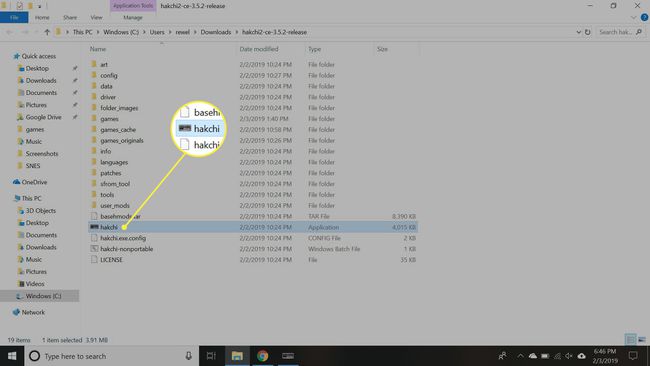
-
Vybrat NES (USA/Evropa).
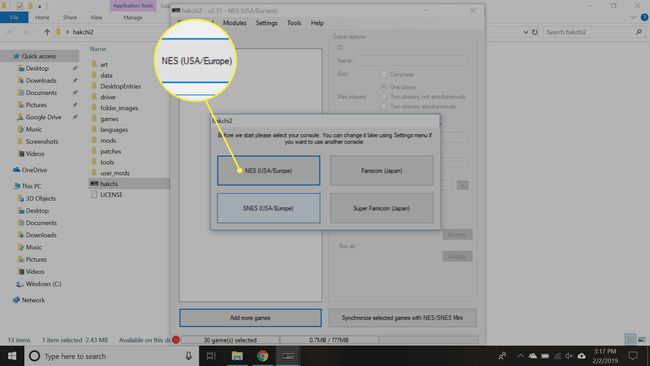
-
Vybrat Přidat další hry pro nahrání ROM, které chcete přidat do vašeho NES Classic. Fungovat budou pouze soubory s příponou .NES, i když můžete nahrát i složky ZIP, které je obsahují.
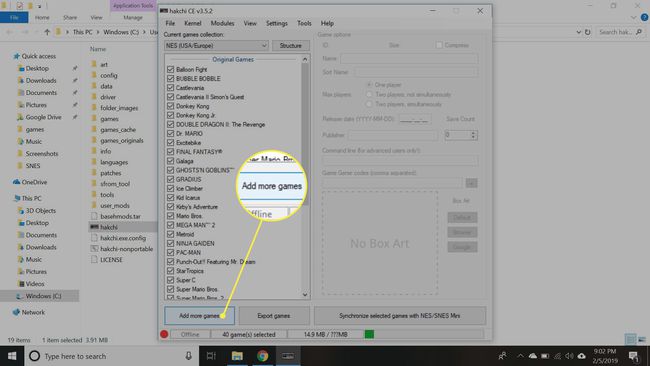
-
V seznamu Vlastní hry vyberte titul, ke kterému chcete přidat obrázek obalu. Vybrat Google k načtení obrázků přímo z Googlu.
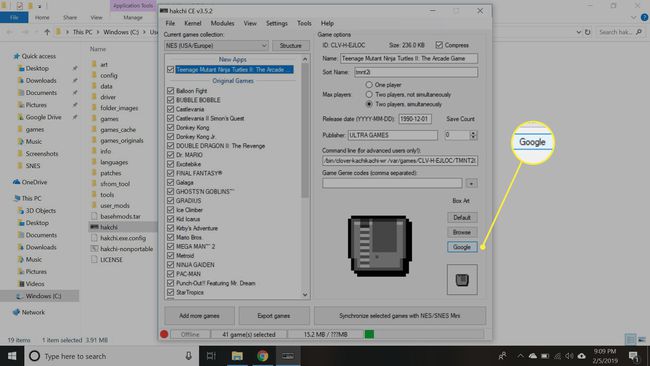
-
Na panelu nástrojů Hakchi2 vyberte Jádro > Instalace/oprava, pak vyberte Ano na dotaz, zda chcete flashovat vlastní jádro.
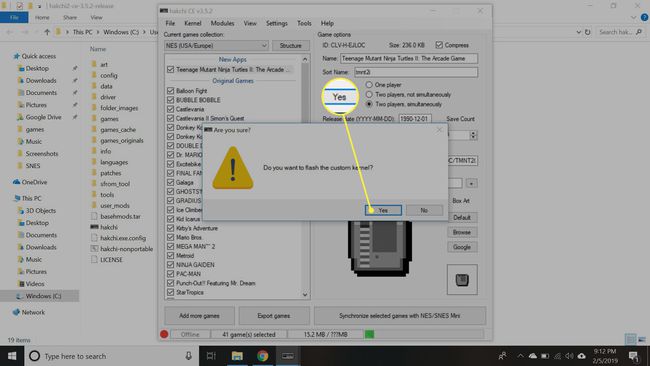
-
Postupujte podle zobrazených pokynů. Možná budete muset nainstalovat některé ovladače, pokud se nenainstalovaly automaticky při připojení konzole.
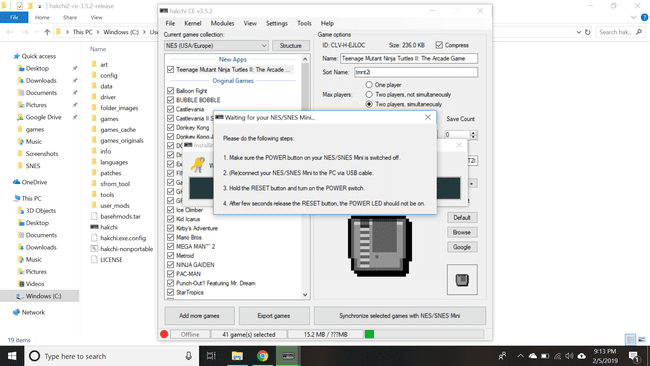
-
Po dokončení procesu vyberte Synchronizujte vybrané hry s NES/SNES Mini a potvrďte, že jste provedli flashování vlastního jádra.
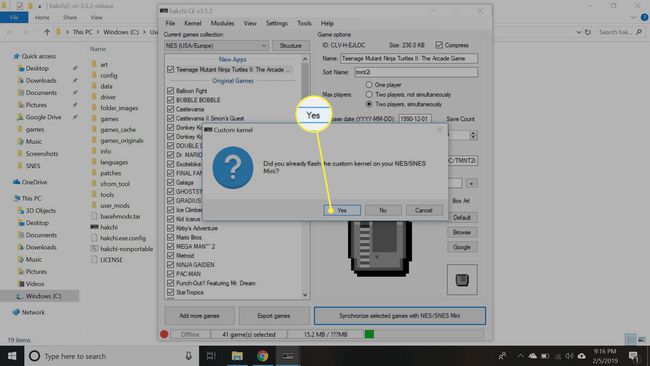
Po dokončení nahrávání vašich ROM vypněte konzolu a odpojte ji od počítače.
Zapojte zdroj napájení do NES Classic a zapněte jej. Vaše nové hry budou ve složce s názvem „Nové hry“ vedle předinstalovaných titulů.
-
Pokud chcete přidat další hry, připojte NES Classic k počítači, otevřete Hakchi a vyberte Synchronizujte vybrané hry s NES/SNES Mini. Není potřeba pokaždé flashovat vlastní jádro.
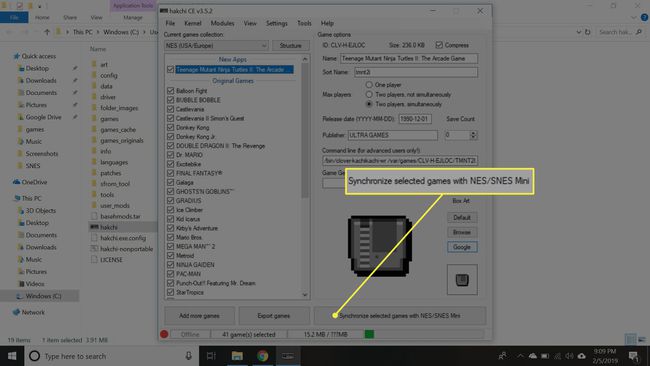
Provedením úprav na vašem NES Classic zrušíte jeho záruku a můžete potenciálně poškodit konzoli. Přidávání nových her na vlastní nebezpečí.

Podle stejných pokynů můžete přidat hry do SNES Classic pomocí softwaru Hakchi2.
Jak získat ROM pro NES Classic
Dlouho před Klasika NES vyšel, hráči již hráli své oblíbené Nintendo tituly díky emulátorům a ROM. Stahování ROM her, které ještě nevlastníte, není technicky legální; nicméně hledání ROM pro hry NES online je často jednodušší než sledování fyzických kopií starých her.
S asi 300 MB nevyužitého vnitřního úložiště má NES Classic dostatek místa pro ROM. Umění krabice obrázky jsou obvykle větší než skutečné herní soubory, takže je můžete vynechat, abyste získali prostor pro ještě více hry.
ROM není přípona souboru; je to široký pojem pro typ souboru. NES ROM mají obvykle příponu .NES. Zatímco Hakchi vám umožní nahrát jiné typy souborů, včetně ROM, pro jiné konzole do NES Classic, hry nebudou hratelné. ROM her NES vydaných pouze v Japonsku také nemusí fungovat.
